MAC地址是针对计算机的一个物理地址描写,全称为 Medium Access Control ,也被称为媒体控制访问和物理地址、硬件地址等。 MAC 地址的主要作用是可以用来定义访问网络的网络设备的位置,在传统的网络知识当中,网络层一般负责的是计算机的 IP 地址,而第二层的数据链路层则用来控制计算机的 MAC 地址,同 IP 地址一样,每一台计算机都有一个唯一的 MAC 地址。那么我们如何查询自己电脑的 MAC 地址呢?
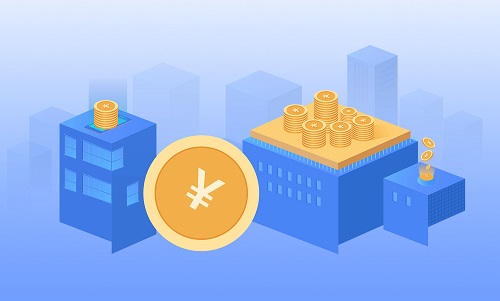
命令提示符查询
命令提示符是大家再熟悉不过的功能模块了,前面已经有很多文章为大家介绍过命令提示符的功能和操作方式。它是一个能够以命令行实现计算机各项功能的特殊模块,每一台计算机都有一个命令提示符的功能。说到查询 MAC 地址,我们呢也可以使用命令提示符进行查询。首先打开计算机的 Windows 操作系统,然后点击操作系统的开始功能,并在程序搜索栏中输入“ CMD ”,这时候计算机就会自动查找出命令提示符的功能。我盟将命令提示符打开,然后在界面中输入查询命令:输入 ipconfig /all ,计算机的命令提示符会响应相关操作返回结果,在界面中显示的物理地址即为本机的 MAC 地址。
查看网卡信息
网卡是计算机当中非常重要的一个硬件设备,有了它才能够帮助计算机实现连接网络并访问网络的功能,我们也可以利用网卡的特殊功能来查看计算机本身的 MAC 物理地址。首先我们点击计算机的开始菜单栏,然后在开始菜单栏的右侧点击控制面板功能,打开控制面板后,再找到网络共享中心的功能标识,找到后打开网络共享中心,开始下一步的查询操作。
点击网络共享中心功能左侧的更改适配器设置功能,此时会弹出关于计算机网络访问方式的界面,选择需要查看的网卡连接方式,比如我们直接点击本地连接,然后右键单击之后在弹出的窗口中点击选中属性功能,此时又会弹出相关的功能界面,我们直接点击上方的配置功能,再选择高级功能,此时会弹出一个关于网络功能查询的窗口,在窗口左面,有一个查询的属性列表下拉菜单,点击下拉菜单,然后在展开的内容中选中网络地址就能查询到本机的 MAC 地址。
现代 网络的发展实在快速,而且网络的整个建立及计算机的网络访问方式和规则都制定得相当清楚,我们每一台电脑在访问网络的时候都有唯一的一个通行证,它是保证我们正常上网的基础之一。










